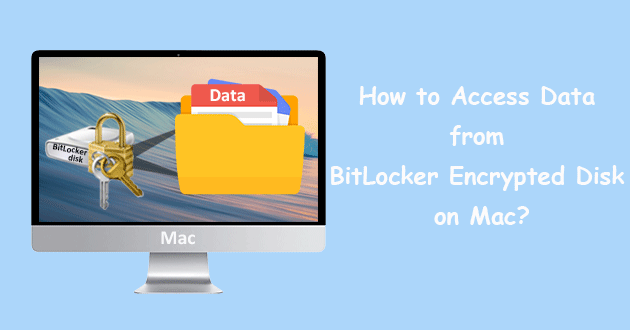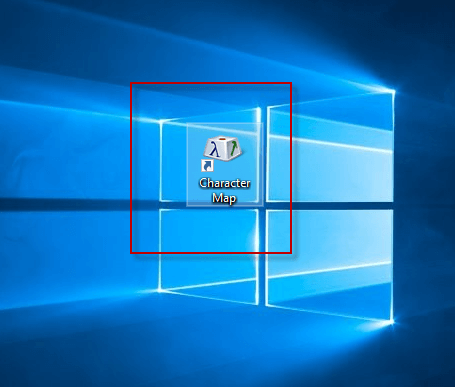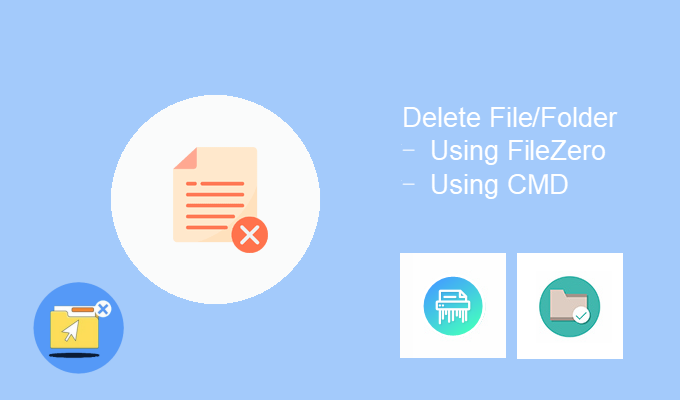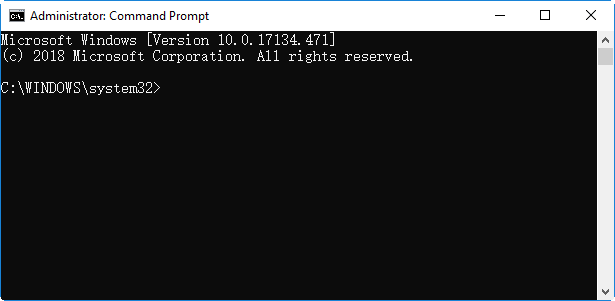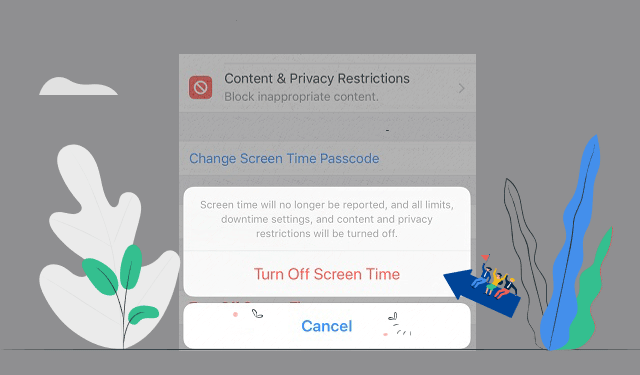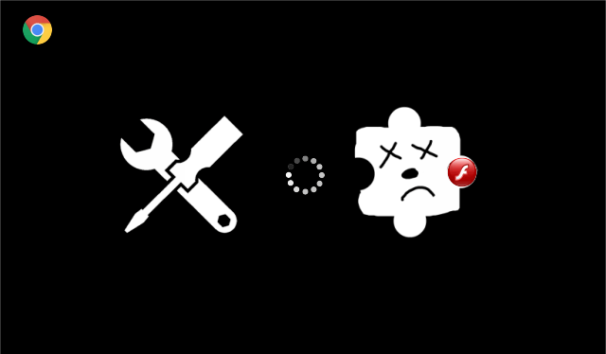Как отключить сочетания клавиш Win + в Windows 10

Microsoft добавила множество новых сочетаний клавиш в Windows 10. Иногда вы можете отключить некоторые из них, если они вам мешают. Наиболее часто используемые сочетания клавиш могут представлять собой комбинации клавиш Win и других клавиш, таких как Win + R, Win + E, Win + X и т. Д. Теперь, если эти сочетания клавиш доставляют неудобства и мешают вам, узнайте, как отключить Win + сочетания клавиш в Windows 10.
Метод 1. Отключите сочетания клавиш Win + в Windows 10 с помощью редактора групповой политики.
Шаг 1. Введите gpedit в поле поиска и нажмите «Изменить групповую политику». Это откроет редактор локальной групповой политики.
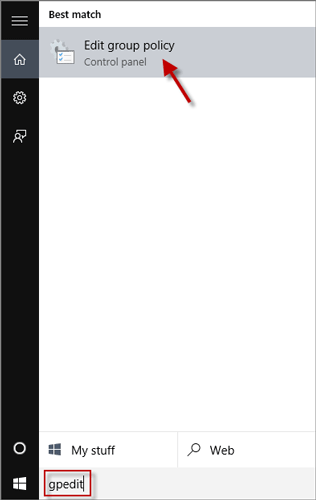
Шаг 2: перейдите к Конфигурация пользователя> Административные шаблоны> Компоненты Windows> Проводник. На правой панели найдите Отключить горячие клавиши Windows + X и дважды щелкните по ней.
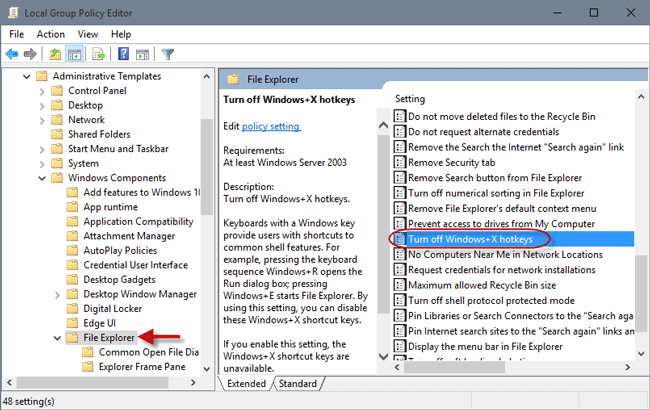
Шаг 3: Отметьте «Включено» и нажмите «ОК».
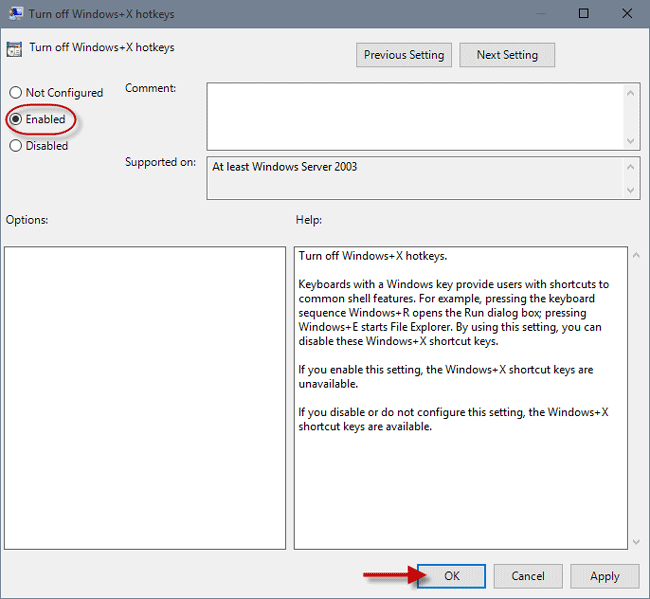
Шаг 4. Перезагрузите компьютер, чтобы настройки вступили в силу. Тогда горячие клавиши Win + отключатся в вашей Windows 10.
Метод 2: отключите сочетания клавиш Win + в Windows 10 с помощью редактора реестра
Шаг 1. Нажмите Win + R, чтобы открыть диалоговое окно «Выполнить». Введите regedit и нажмите ОК. Откроется редактор реестра.
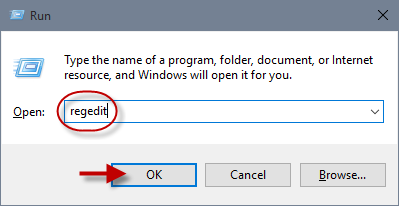
Шаг 2: перейдите к ключу: HKEY_CURRENT_USER Software Microsoft Windows CurrentVersion Policies Explorer. На правой боковой панели щелкните правой кнопкой мыши пустую область и выберите «Создать»> «DWORD» (32-разрядный), чтобы создать новый ключ.
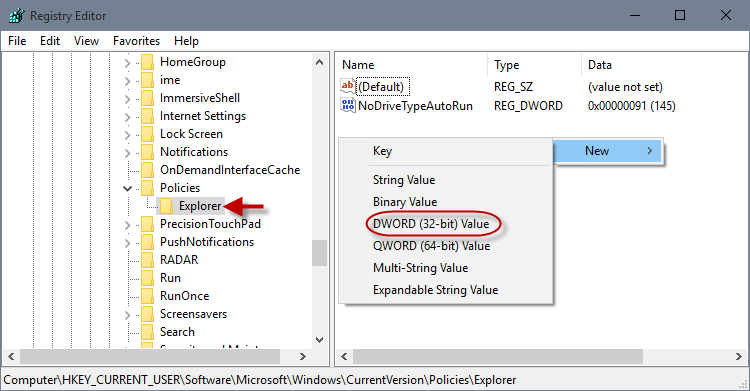
Шаг 3: Назовите новый ключ NoWinKeys и дважды щелкните его. Установите его значение на 1 и нажмите ОК.
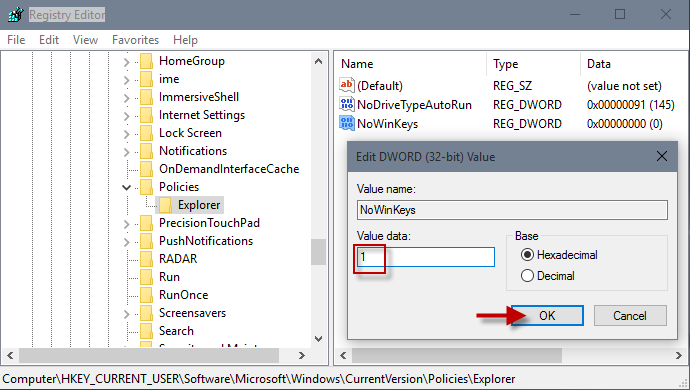
Шаг 4. Закройте редактор реестра и перезапустите Windows 10, чтобы настройки вступили в силу. Тогда функция Win + hotkeys будет отключена.
После того, как вы отключите сочетания клавиш любым из указанных выше способов, комбинации клавиш Win + X будут недоступны в вашей Windows 10, пока вы не включите их, что означает, что Windows не может открыть диалоговое окно «Выполнить» при нажатии Win + R, не может открыть Проводник при нажатии Win + E и так далее. Если вы хотите, чтобы горячие клавиши Win + X вернулись, просто включите их.